你有什么Mac?以下是如何找到答案

出于多种原因,您可能需要了解您拥有的 Mac 或 MacBook 类型。也许您正计划出售一台二手 Mac,并且想了解它的价值。如果您要出售 Mac,您还希望能够准确地让买家知道他们得到的是什么。
也许您是购买二手 Mac 的人,并且想检查一下自己是否打算购买无法处理日常任务的古董型号。
或者,您可能想知道是否应该更新操作系统,并希望确保最新版本的 macOS 不会破坏您的计算机。当 macOS 的下一个版本于秋季在 Mac 上发布时,您可能想知道您的 Mac 是否能够运行它 – 如果您不知道您拥有的是哪款 Mac,那么您将一无所知。请阅读:我的 Mac 可以运行什么版本的 macOS? 以获取建议。
在本文中,我们将帮助您找到型号标识符、序列号和其他信息,以帮助您识别您拥有的 Mac 型号及其使用时间。
不同类型的 Mac
在我们开始侦探之前,先了解一下 Apple 销售或已经销售的不同类型的 Mac 是很有用的。 Apple 目前生产六种类型的 Mac。多年来,该公司销售的 Mac 电脑现已停产,例如 27 英寸 iMac、iMac Pro 和 MacBook。
目前 Mac 笔记本电脑有两种类型:
- MacBook Air(13 英寸)
- MacBook Pro(13 英寸、14 英寸和 16 英寸)
Mac 桌面有四种类型:
- Mac 迷你
- iMac(24 英寸)
- iMac Pro
- Mac Pro
 Apple 销售 Mac 笔记本电脑和台式机。
Apple 销售 Mac 笔记本电脑和台式机。
苹果
Apple 销售的 Mac 型号之间存在许多关键差异。虽然某些 Mac 纯粹针对高级用户(例如 Mac Studio 和 Mac Pro),但由于所提供的处理器和图形功能方面存在巨大差异,其他 Mac 类别可以满足专业用户和家庭用户的需求。例如,13 英寸 MacBook Pro 和 16 英寸 MacBook Pro 之间的差距很大。要了解有关 Apple 生产的不同 Mac 的更多信息,请阅读我们的此处的 Mac 购买指南。
如何判断您拥有的 Mac 型号:简单方法
有一种简单的方法可以准确识别您拥有的 Mac 或 MacBook:
- 点击 Mac 左上角的 Apple 图标。
- 这将弹出一个下拉菜单。选择顶部选项:关于本机。
- 生成的窗口详细说明了 Mac 的类型,例如iMac(27 英寸,2013 年末)或以下 Mac mini(M1 2020)
 您可以找到显示您拥有的 Mac 型号的基本概述 – 只要您可以打开它。
您可以找到显示您拥有的 Mac 型号的基本概述 – 只要您可以打开它。
Foundry
如果您无权访问相关 Mac,或者由于 Mac 无法开机而无法访问菜单,您将无法访问此信息。但是,如果您按照以下步骤操作,您应该仍然能够确定它是哪种 Mac 型号。
如何查找 Mac 的序列号
每台 Mac 都有一个唯一定义它的序列号,因此如果您能找到该序列号,您应该能够识别该 Mac。您可能需要查找 Mac 序列号的原因有多种。您的序列号可以帮助您获得保修服务,可以帮助解决技术问题,如果 Mac 因已知故障而被召回,它会提醒您,并且在 Mac 不幸被盗的情况下,它可以帮助您恢复它。
序列号显示在”关于本机”的主屏幕中(如上所示,尽管我们已将那里的实际序列号变灰)。还可以在系统报告的硬件概述中找到它(系统信息/旧版 macOS 版本的更多信息)。只需单击 Apple 菜单 > 关于本机即可。
假设您已使用 Apple ID 注册了 Mac,则访问 Apple ID 网站。您还可以在此处的”设备”部分找到注册到您帐户的设备的序列号。
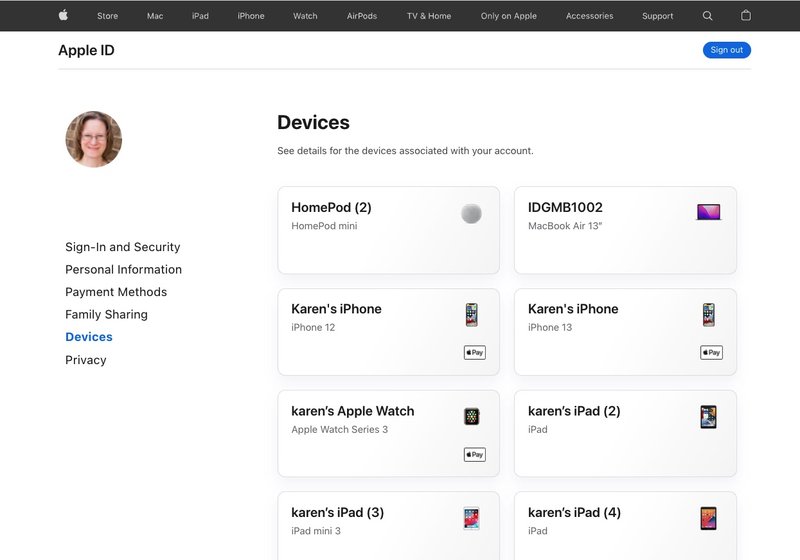 只需单击产品即可查看包括序列号在内的信息。
只需单击产品即可查看包括序列号在内的信息。
Foundry
您还可以在 Mac 本身上找到序列号。它通常位于底部,但序列号的位置取决于 Mac 型号。
以下是 Mac 的列表,其中包含您可能会找到序列号和其他信息的位置:
- iMac:位于计算机底座上。请务必关闭 iMac,断开电线,然后将其翻转(最好是在柔软的表面上)以显示数字。如果您想查看视觉表示 – 访问 Apple 网站。
- MacBook Air:位于笔记本电脑的背面。 2012 年之后、2010-2011 年和 Original-2009 型号之间的数字位置会有所不同;然而,在所有 MacBook Air 上,数字都位于笔记本电脑的背面。如果您想查看视觉呈现 – 访问 Apple 网站。
- MacBook Pro:位于笔记本电脑的背面。对于 2008 年之前的旧 MacBook Pro,可以在笔记本电脑内找到编号的位置。如果您想查看视觉表示 – 访问 Apple 网站。
- 2013 年之前的 Mac Pro(塔式电脑):位于电脑后面板上,靠近显卡输出端。如果您想查看可视化表示 – 访问 Apple 网站。
- Mac Pro 2013(圆柱形计算机):位于计算机的底部表面。确保在翻转 Mac Pro 之前将其关闭。如果您想查看视觉表示 – 访问 Apple 网站。
- Mac Pro 2019:您会在 Mac 底部找到序列号,靠近监管标记 – 访问 Apple 网站。
- Mac mini:位于计算机的底部表面。如果您想查看视觉表示 – 访问 Apple 网站。
查找 Mac 型号和序列号的另一种方法是检查原始包装或原始收据/发票 – 也就是说,如果您仍然拥有它们!
找到序列号后,您可以将其输入到 Apple 网站上的 AppleCare 覆盖范围查找页面,还可查找人类可读的型号名称。
如何查找您的 Mac 型号标识符
虽然通过单击”Apple 菜单”>”关于本机”来找到型号名称非常简单,但有时您需要比产品名称和年份更多的信息来确定您的确切 Mac 型号。 Apple 还列出了型号标识符,它可以告诉您有关 Mac 的更多信息。
要查找 Mac 的型号,请按照以下说明操作:
- 点击 Mac 左上角的 Apple 图标。
- 这将弹出一个下拉菜单。选择顶部选项:关于本机。
- 点击”系统报告”(或者在运行旧版操作系统的 Mac 上,点击”更多信息”)。
- 在硬件概览中,您将看到型号标识符。
请注意,型号标识符可以由多台 Mac 共享,因此您仍然需要更多信息来自信地识别相关 Mac。
如何查找您的 Mac 型号
Apple 还为其 Mac 分配了型号。该数字可能用于基于 CPU 和其他因素的 Mac 的单一版本,也可能涵盖十几个或更多不同版本的型号系列。 EveryMac 提供了关于这个主题的见解——也就是说,不可能知道苹果在这里的选择。型号(有时称为”系列编号”)类似于 A2179。它们打印在您的 Mac 上。
如何查找营销部件号
Apple 还为其设备分配了一个部件号,该部件号可以定义其制造特定硬件配置或特征组合的国家/地区,例如深空灰色和金色 MacBook Air 之间的区别。该号码印在 Mac 及其随附的包装上。它看起来像 MGND3LL/A(基于 M1 的 13 英寸 2020 款 MacBook Air,金色)。
如果您认为您购买的二手 Mac 最初可能是在其他地方购买的,则值得检查一下。
如何查看您的 Mac 的年龄
了解您的 Mac 的年龄是了解 Apple 在其中使用的组件详细信息的重要一步。
一旦您知道相关 Mac 的推出时间(不一定是购买时间),您就可以了解其中使用的是哪一代处理器以及其他信息,这些信息可以帮助您确定它是好还是坏。另一台 Mac。
要了解 Mac 的使用期限,请按照以下步骤操作:
- 点击 Mac 左上角的 Apple 图标。
- 这将弹出一个下拉菜单。选择顶部选项:关于本机。
- 结果窗口应该显示您需要的信息,例如iMac(27 英寸,2013 年末)。
该日期是特定一代 Mac 的发布时间。 Mac 可能是在该日期之后的某个时间制造和购买的,因此它的物理年龄可能没有那么旧。
例如,您现在可以从 Apple 购买一台新的 Mac mini(基于 3.0GHz Intel 的型号),但该型号自 2018 年以来就没有更新过。
一旦您知道该型号的推出日期,您就可以找到有关处理器及其内部其他组件的信息,正如我们在此处所解释的:如何检查 Mac 的规格:找出处理器和 RAM 信息.
如何从视觉上识别您的 Mac
Apple 不会经常进行重大设计更改,因此某些 Mac 很容易仅通过外观来识别,例如,您可能会确信自己正在查看 Mac mini 或 iMac。然而,你所看到的 27 英寸 iMac 是已经有十年的历史还是只有几年的历史并不一定很明显,因为苹果已经很长时间没有更新设计了。
 多年来,iMac 发生了很大变化,但在 24 英寸 iMac 到来之前,它已经停滞了一段时间。
多年来,iMac 发生了很大变化,但在 24 英寸 iMac 到来之前,它已经停滞了一段时间。
Mac 笔记本电脑可能有点难以区分。检查您拥有的 Mac 笔记本电脑类型的一种简单方法是打开 Mac 笔记本电脑的盖子 – 您可能会看到屏幕下方的黑条上印有型号名称。只要您在 2012 年至 2016 年间没有使用过 MacBook Pro,苹果就将这个名称从边框上删除了很多年,但在后来的型号中又重新出现了这个名称。

屏幕
如果您的 Mac 有屏幕,测量屏幕对角线可以帮助您识别其型号。但是,您应该记住,Apple 在命名 MacBook 时倾向于向上或向下舍入屏幕尺寸。
您可以使用以下任意屏幕尺寸,具体取决于您的 Mac 的使用期限:
- 13.3 英寸 – 13 英寸 MacBook Pro 或 MacBook Air
- 14.2 英寸 – 2021 年起的 14 英寸 MacBook Pro
- 16 英寸 – 2019 年或更早版本的 16 英寸 MacBook Pro
- 16.2 英寸 – 2021 年起的 16 英寸 MacBook Pro
- 21.5 英寸 – 21.5 英寸 iMac(已停产)
- 23.5 英寸 – 2021 年起的 24 英寸 iMac
- 27 英寸 – 27 英寸 iMac 或 iMac Pro(已停产)
另一种区分方法是屏幕质量 – 2018 年之前的旧款 MacBook Air 和一些旧款 MacBook Pro 没有 Retina 显示屏。视网膜显示屏拥有更多像素,可呈现更优质的图像。
颜色
2018 年之前的 MacBook Air 仅提供银色,而较新设计的 MacBook Air(更轻薄)有金色、深空灰色和银色。
自 2006 年推出(取代 PowerBook G4 系列)以来,MacBook Pro 一直采用金属外壳。最初,MacBook Pro 是银色铝制饰面,但自 2016 年以来,它有深空灰色或银色。
24 英寸 iMac 有多种颜色,包括蓝色、绿色、粉色、银色、橙色、黄色和紫色。已停产的 21.5 和 27 英寸 iMac 型号自 2007 年以来一直采用铝制外壳。如果您的 iMac 是白色(或任何其他颜色的塑料),则它的历史要长得多。另一方面,如果您的 iMac 是深空灰色,那么它就是 iMac Pro。
苹果在 2005 年推出 Mac mini 时,它是白色和银色的,直到 2010 年采用全铝制外壳,设计才发生重大变化,并在 2011 年取消了光驱。 2018 年,Mac mini 走向专业版,配备深空灰色外壳。然后,当 M1 Mac mini 于 2020 年上市时,它又回到了铝制外壳。
如果您有一台黑色的 Mac Pro,看起来有点像垃圾桶,那么您拥有的就是 2013 款 Mac Pro。如果它是一个前面有奶酪刨丝器的铝制盒子,那么它就是苹果在 2006 年至 2012 年期间推出的内置英特尔处理器的型号之一。或者,如果前面的孔更大一点,看起来有点像外星人的脸,那么您就拥有了最新的 Mac Pro。如果它有塑料外壳,那么您拥有的是前英特尔 Mac Pro。
